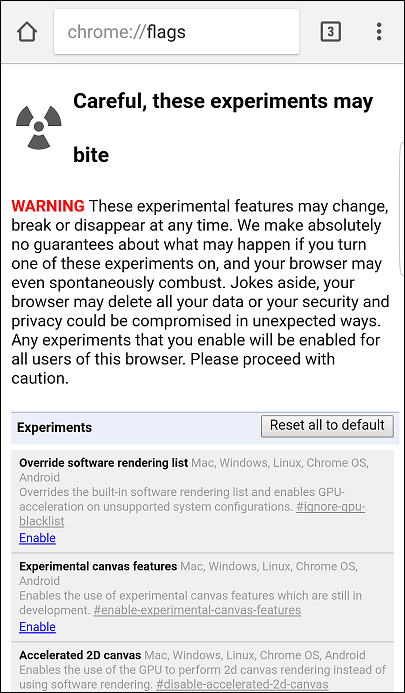Pengguna Google Chrome di Android mungkin telah memperhatikan bahwa ketika mereka menarik halaman web ke bawah, halaman tersebut secara otomatis disegarkan. Fitur ini berguna ketika Anda ingin me-refresh halaman web dengan cepat. Kerugian utama dari ini adalah, jika Anda memasukkan informasi apa pun di halaman web dan secara tidak sengaja disegarkan, informasi itu juga hilang.
Google telah menyediakan cara Nonaktifkan Tarik untuk Menyegarkan di menu bendera. Setelah dinonaktifkan, menarik halaman web secara berlebihan tidak akan menyegarkannya.
Bendera Chrome berisi serangkaian fitur yang masih dalam tahap pengujian. Mereka tidak termasuk dalam build stabil tetapi dapat diakses di menu Flags.
Langkah-langkah untuk Menonaktifkan Tarik untuk Menyegarkan:
Untuk menonaktifkan 'pull-to-refresh', Anda harus mengunjungi menu Chrome://flags di browser Chrome Anda.
- Ketik "chrome://flags" di browser Chrome di Ponsel Android Anda:
 Lihat Juga: Pindahkan Bilah Alamat ke Bawah di Chrome untuk Android
Lihat Juga: Pindahkan Bilah Alamat ke Bawah di Chrome untuk Android
- Ini akan membuka halaman menu bendera Chrome yang berisi beberapa fitur yang sedang dalam tahap pengujian.
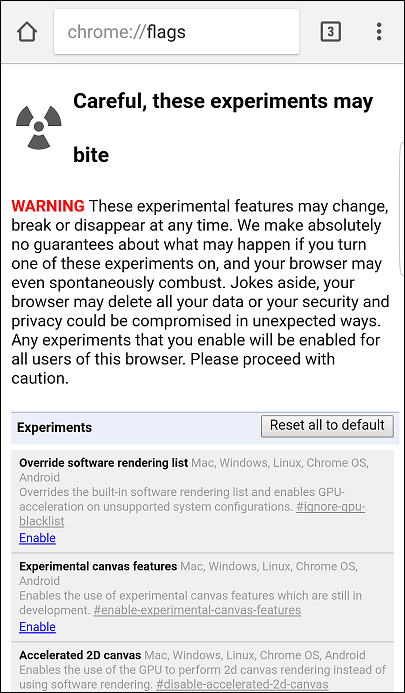
- Di halaman, cari secara manual, "Efek pull-to-refresh Android". Anda juga dapat menggunakan opsi 'Temukan di halaman' untuk pencarian otomatis dengan mengetuk 3 titik di sudut kanan atas layar. Ketuk Temukan di halaman untuk pencarian otomatis.
- Di "Efek pull-to-refresh Android", klik tombol Nonaktifkan.
- Pilih 'Selalu' dan ketuk tombol RELAUNCH NOW untuk menonaktifkan fitur pull-to-refresh. Tombol RELAUNCH NOW akan memulai ulang Chrome dan menerapkan perubahan.
Lihat Juga: Aktifkan Penahan Gulir Untuk Mencegah Lompatan Halaman Di Chrome
Catatan : Terkadang Anda perlu menutup paksa browser Chrome untuk menerapkan perubahan. Jika Anda tidak melihat perubahan, tutup paksa aplikasi dan luncurkan kembali.
Fitur ini mungkin tidak berguna bagi mereka yang perlu me-refresh halaman web secara teratur dan tidak menggunakan browser Chrome untuk mengisi formulir apa pun. Jika pengguna mengunjungi halaman web yang terus-menerus membutuhkan informasi untuk dimasukkan, maka fitur ini dapat dinonaktifkan untuk menghilangkan penyegaran halaman web yang tidak disengaja yang mengganggu.
Baca Selanjutnya: 10 Pembersih Android Teratas 2019
Tidak perlu menonaktifkan fitur ini, namun, jika Anda terganggu oleh penyegaran halaman yang tidak disengaja maka Anda harus menonaktifkan fitur tarik untuk menyegarkan.


 Lihat Juga:
Lihat Juga: